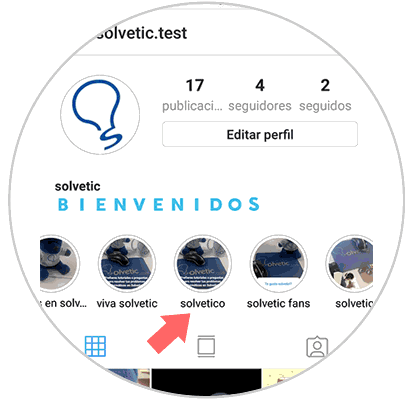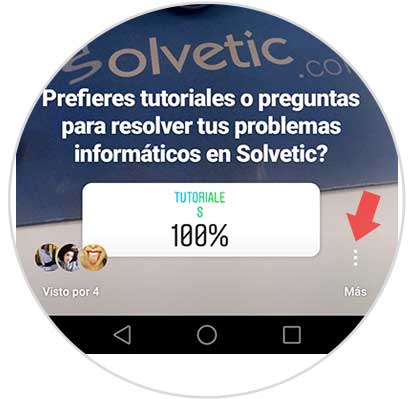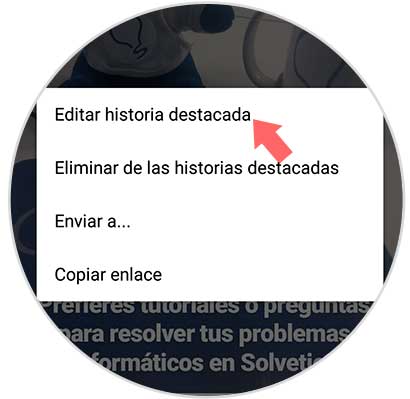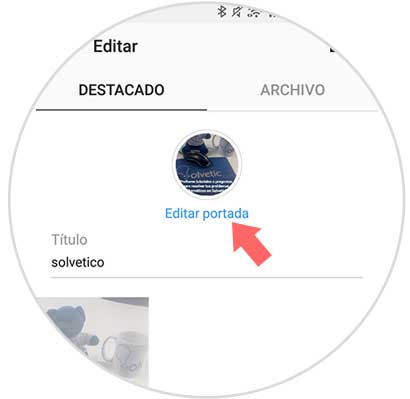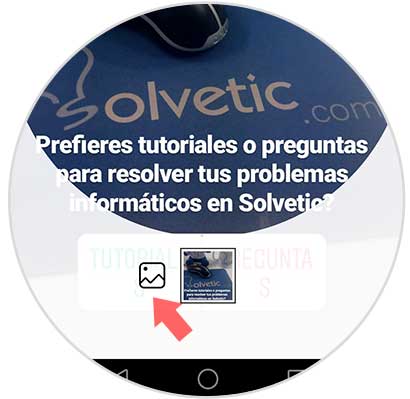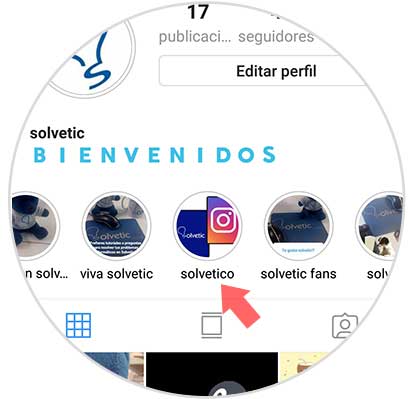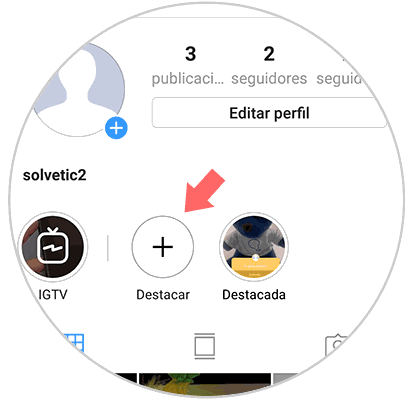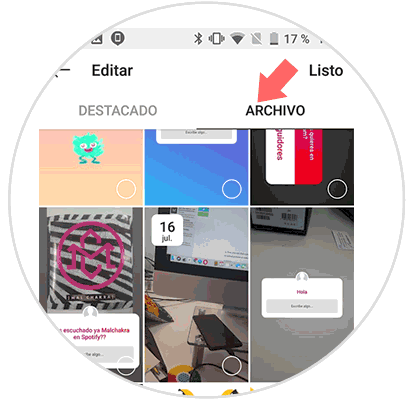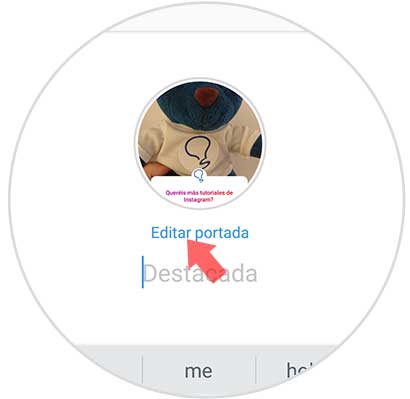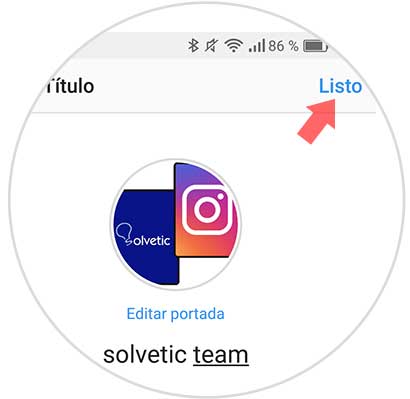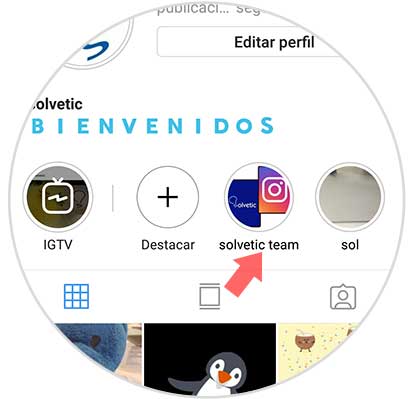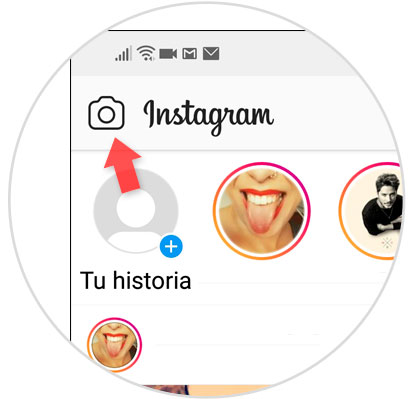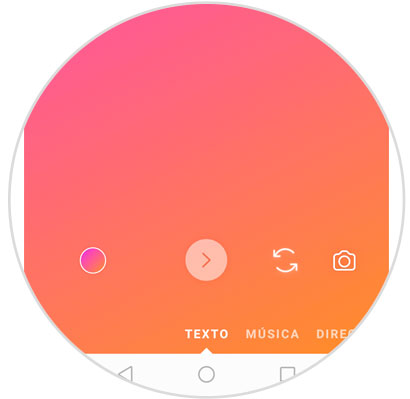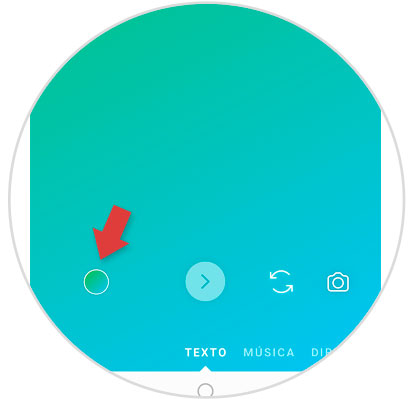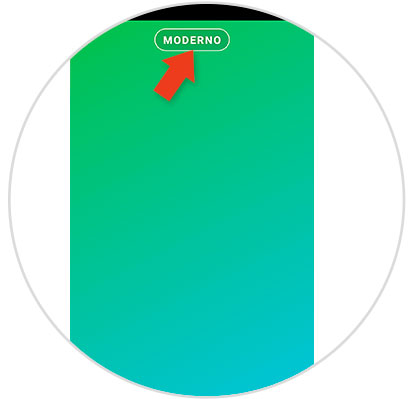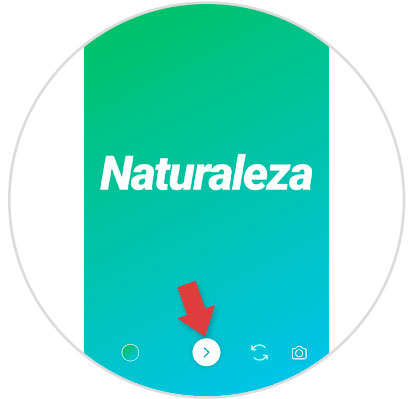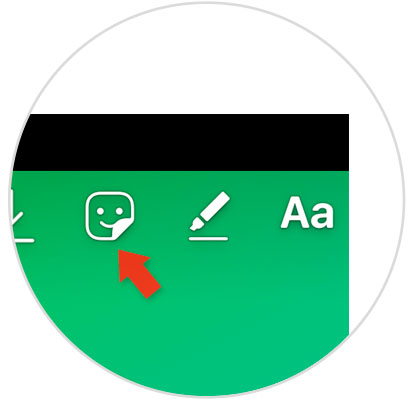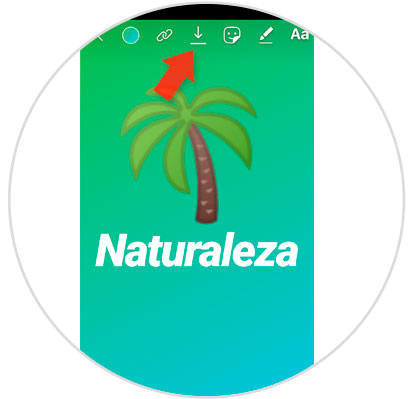Instagram se ha convertido con el paso del tiempo en una de las redes sociales preferidas para muchos usuarios. A través de esta plataforma, millones de personas se comunican, publican fotos y vídeos en sus cuentas o revisan las novedades de los usuarios a los que sigues.
Además de esto, uno de los puntos fuertes de Instagram son sin dudas sus historias 24 horas. Se trata de contenido efímero que desparece al día de ser publicado. A pesar de que este contenido comenzó con esas características, más adelante Instagram añadió la posibilidad de crear un archivo con todas las historias subidas, y poder seleccionar aquellas que te interesen como destacadas.
Las historias destacadas son contenido que puedes publicar en tu muro para que se quede de manera permanente. Es posible que quieras personalizar estas historias con una portada, de este modo poder dividirlas por secciones, por ejemplo. A continuación, te contamos cómo añadir estas portadas a tus Stories dentro de la App de Instagram.
Para poner portada historias destacadas Instagram vas a tener que seguir los pasos que te vamos a indicar a modo de vídeo o de tutorial en texto en Solvetic.
1. Cómo editar portada de historia destacada Instagram
Si quieres editar o cambiar la portada de tu historia destacada dentro de Instagram los pasos que vas a tener que realizar son los que te indicamos en este apartado:
Lo primero que debes hacer es entrar en tu cuenta de Instagram y seleccionar aquella historia en la que quieres poner la portada.
Una vez dentro de la historia, tienes que seleccionar el icono de los tres puntos situado en la esquina inferior derecha
Una vez que se despliegue el menú, tienes que seleccionar la opción de "Editar historia destacada"
Ahora verás que hay un apartado que pone "Editar portada". Debes seleccionarlo.
Se abrirá una nueva ventana en la que debes seleccionar el icono de "Galería"
Una vez aquí, puedes elegir cualquier imagen que tengas en tu galería. Ten en cuenta que el tamaño debe ser adecuado. Debes ir pulsando en Listo para que quede actualizado hasta finalizar el proceso.
Finalmente verás cómo la portada queda aparece en la historia destacada
2. Cómo editar portada antes de publicar nueva historia destacada Instagram
En el caso de que quieras publicar una nueva historia destacada en tu muro directamente con la portada, debes realizar lo siguiente.
Lo primero que debes hacer es entrar en tu cuenta de Instagram y seleccionar que quieres publicar una nueva historia destacada.
Debes seleccionar la pestaña “Archivo” en la parte superior, y verás que se abre un archivo con todas las historias que has subido. Debes seleccionara aquella que quieres destacar y pulsar en “Listo”
Una vez seleccionada, verás que aparece una nueva ventana en la que puedes seleccionar la portada. Para ello entra en "Editar portada"
Se abrirá una nueva ventana en la que debes seleccionar el icono de "Galería"
Una vez aquí, puedes elegir la imagen que quieras desde tu galería. Ten en cuenta que el tamaño debe ser adecuado. Debes ir pulsando en Listo para que quede actualizado hasta finalizar el proceso.
Finalmente verás cómo la portada queda aparece en la historia destacada
3. Cómo hacer portada de historias Instagram
Aunque si que es cierto que puedes poner como portada a tus historias destacadas de Instagram una foto, habrás visto en varios perfiles de usuarios que muchos de ellos utilizan una imagen representativa de la temática que engloba esa carpeta de destacados. Es especialmente útil para que de forma gráfica y de un solo vistazo las personas que te siguen en Instagram vean todas las categorías que tienes en tus destacados (gatos, vacaciones, conciertos, maquillaje…)
Para darle un toque personal, una de las mejores opciones va a ser crear nuestras propias imágenes que después podemos utilizar como portada en las historias destacadas en Instagram. Para esto los pasos que vamos a tener que seguir son los siguientes:
Pulsa el icono de la cámara para crear una nueva historia en Instagram.
Una vez dentro, desliza la barra inferior hasta la opción “Texto”.
Pulsa sobre el círculo de la esquina inferior izquierda para cambiar el color.
Pulsa sobre la letra en la parte superior si quieres cambiar el estilo de la letra
Escribe la palabra que quieres poner como portada y que va a englobar la temática dentro de esos destacados en Instagram. Pulsa en el icono de la flecha.
Ahora, pulsa el icono de la carita en la parte superior.
Aquí vas a poder añadir iconos relacionados con la temática de los destacados. Cuando hayas terminado, pulsa en el botón “Descargar” para añadirlo a tu portada.
Aconsejamos utilizar siempre el mismo tipo y tamaño y color de letra, para que quede igual en todos los destacados y sea más atractivo visualmente en tu muro de Instagram.
Así de sencillo va a ser crear nuestras propias plantillas personalizadas para las historias destacadas dentro de Instagram.